苹果手机如何限制后台运行
苹果手机的后台活动管理对于提升设备性能、节省电量以及保护隐私至关重要。本文将详细介绍几种方法,帮助用户有效地限制和管理苹果手机的后台活动。
通过“屏幕使用时间”功能限制后台活动
1. 打开设置:在苹果手机的主屏幕上,找到并点击“设置”图标。

2. 进入屏幕使用时间:在“设置”页面中,滚动查找并点击“屏幕使用时间”。
3. 设置内容和隐私访问限制:在“屏幕使用时间”页面中,点击“内容和隐私访问限制”。此时可能需要输入屏幕使用时间的密码。
4. 限制后台app活动:在“内容和隐私访问限制”页面中,找到并点击“后台app活动”。在权限设置页面中,将后台app活动权限由“允许”更改为“不允许”。这种方法通过限制后台app活动,确保设备在不被使用时不会消耗过多资源。
通过“通用”设置关闭后台应用刷新
1. 打开设置:在苹果手机的主屏幕上找到并点击“设置”图标。
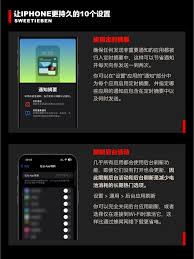
2. 进入通用设置:在“设置”页面中,点击“通用”。
3. 关闭后台应用刷新:在“通用”页面中,找到并点击“后台应用刷新”。在此处,用户可以选择关闭整个系统的后台刷新功能,或者针对特定应用进行限制。关闭后台应用刷新功能将减少应用在后台的数据更新和同步,从而节省电量和提升性能。
使用“引导式访问”功能
虽然“引导式访问”主要用于限制用户操作,而非直接限制后台应用活动,但它可以在一定程度上帮助用户专注于当前应用,防止误操作退出。
1. 进入辅助功能设置:在“设置”页面中,点击“辅助功能”。
2. 开启引导式访问:在“辅助功能”页面中,找到并点击“引导式访问”,然后开启该功能。
3. 启动引导式访问:开启后,可以通过连续按三次电源键来启动引导式访问。此时,屏幕下方会出现“开始”按钮,点击即可锁定当前应用。
手动关闭后台应用
对于想要即时关闭后台应用的情况,用户可以手动进行关闭:
- 使用主屏幕按钮(适用于配备home键的iphone):双击home键,屏幕上就会显示出当前所有在后台运行的应用程序。左右滑动各个应用程序卡片,找到想要关闭的应用,然后向上滑动该应用的卡片,直到它从屏幕上消失。
- 使用手势操作(适用于全面屏iphone,如iphone x及更新机型):从屏幕底部向上滑动并稍作停留,即可进入后台应用程序视图。左右滑动查看所有后台应用,然后向上滑动应用程序卡片来关闭它们。
使用低功耗模式
打开“设置”应用,点击“电池”,然后开启“低功耗模式”。这将自动减少后台活动,延长电池寿命。但请注意,低功耗模式可能会影响某些应用的实时更新和功能。
注意事项
在限制后台活动时,用户需要考虑一些可能带来的不便。例如,即时通讯软件、邮件客户端等应用如果关闭后台刷新,可能会导致消息延迟。因此,在决定是否关闭某个应用的后台运行时,用户需要权衡利弊,根据自己的需求做出合理的选择。
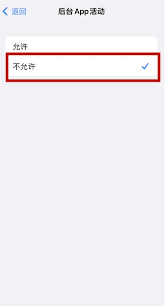
通过以上方法,用户可以有效地管理苹果手机的后台活动,提升设备的性能、节省电量并保护隐私。希望这些方法能对用户的日常使用有所帮助。
- 2025-07-17
- 2025-07-15
- 2025-07-15
- 2025-07-15
- 2025-07-14
- 2025-07-14
- 2025-07-14
- 2025-07-13
- 2025-07-13
- 2025-07-12
- 2025-07-12
- 2025-07-11
- 2025-07-11
- 2025-07-11
- 2025-07-11





